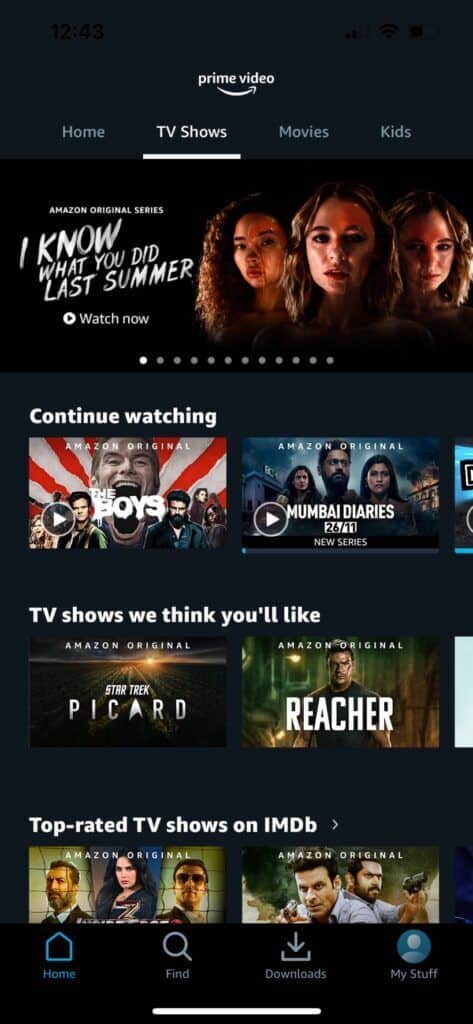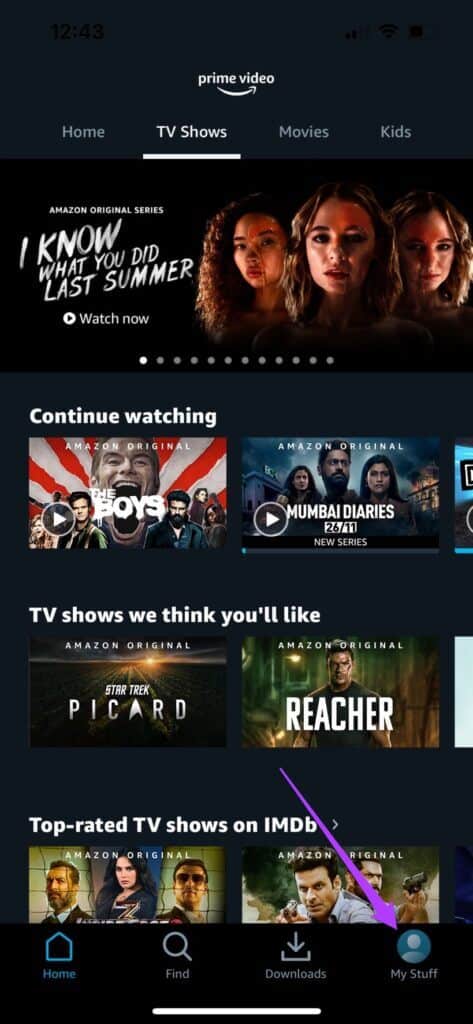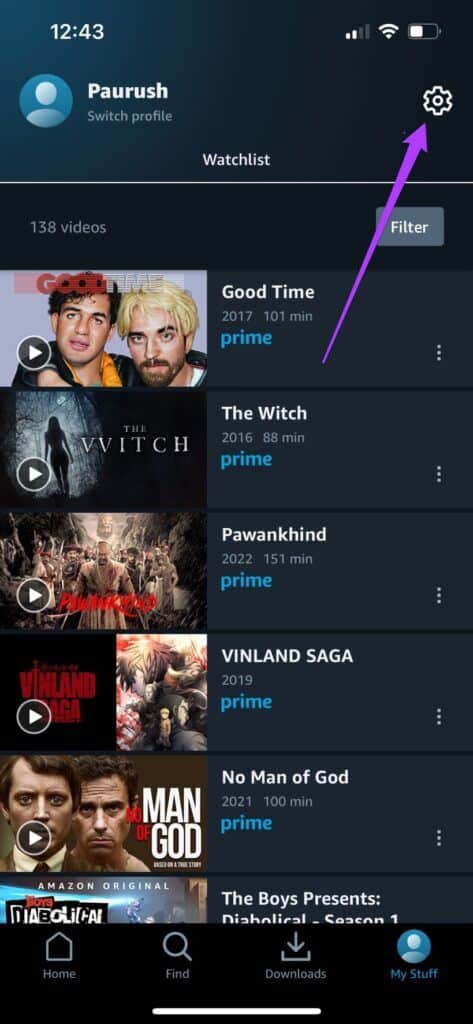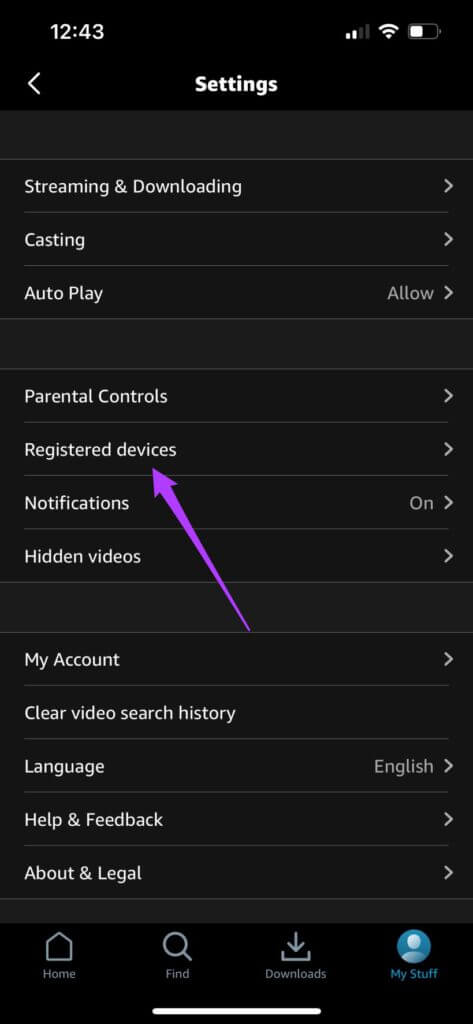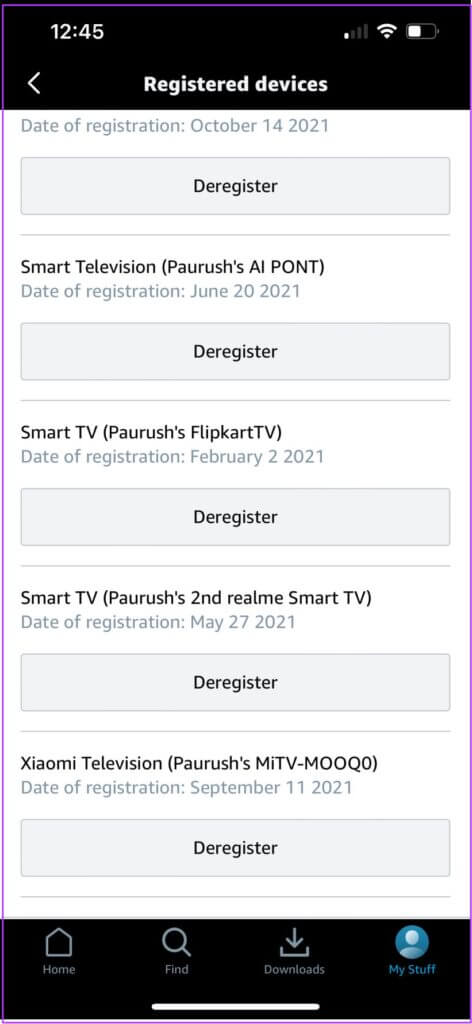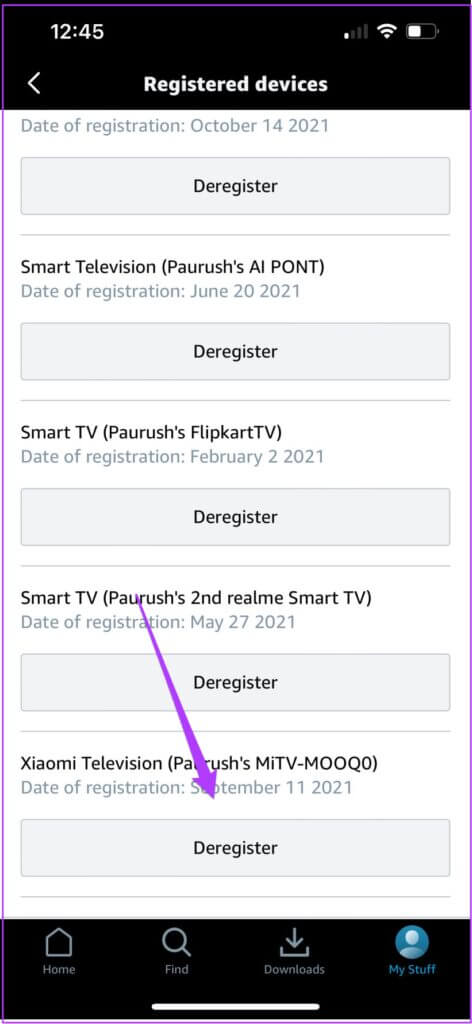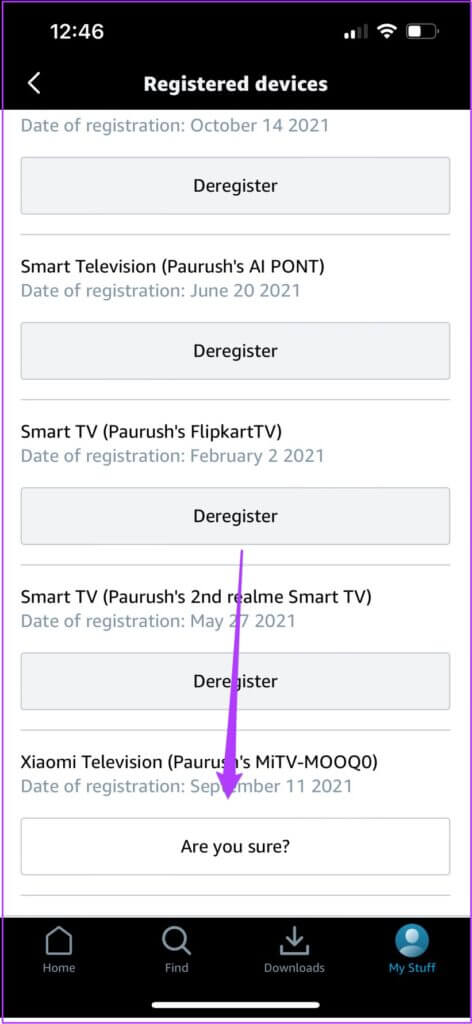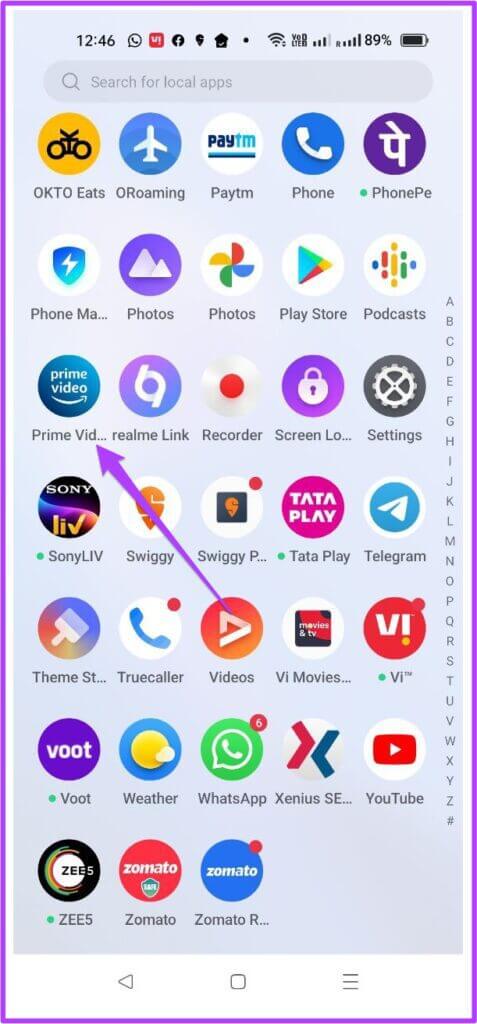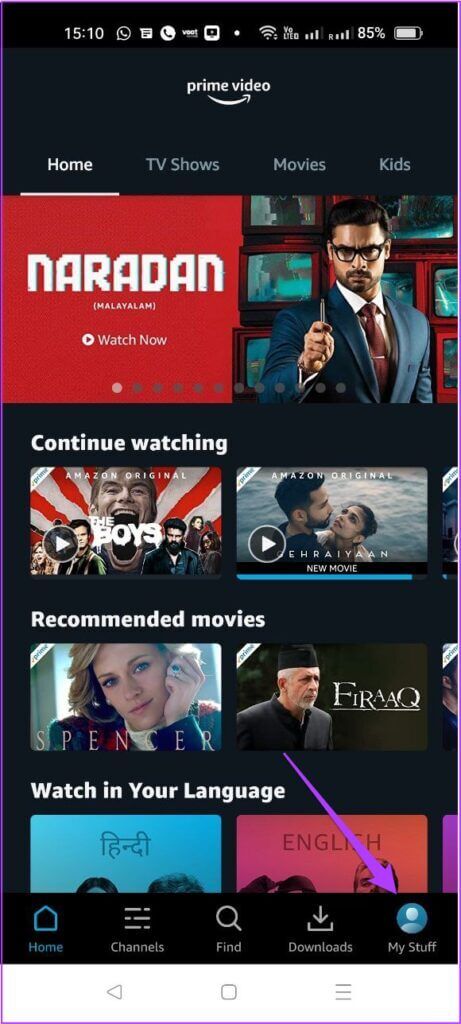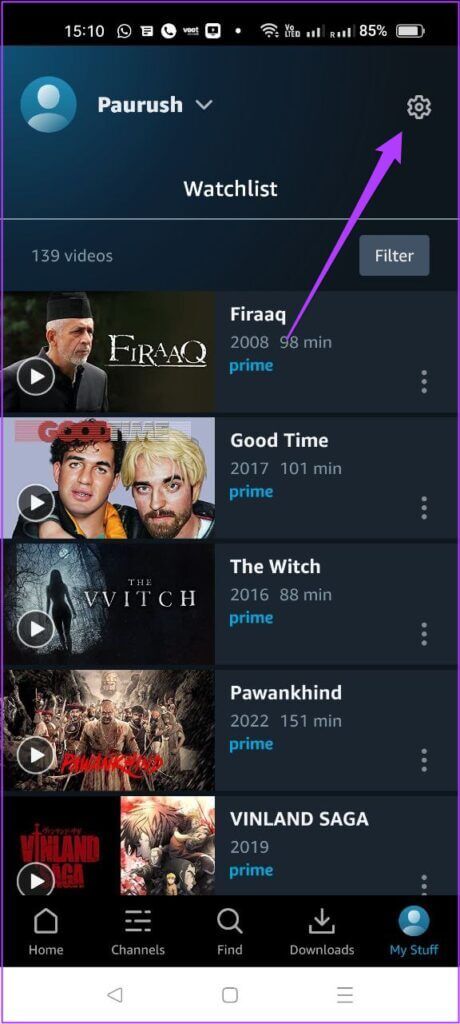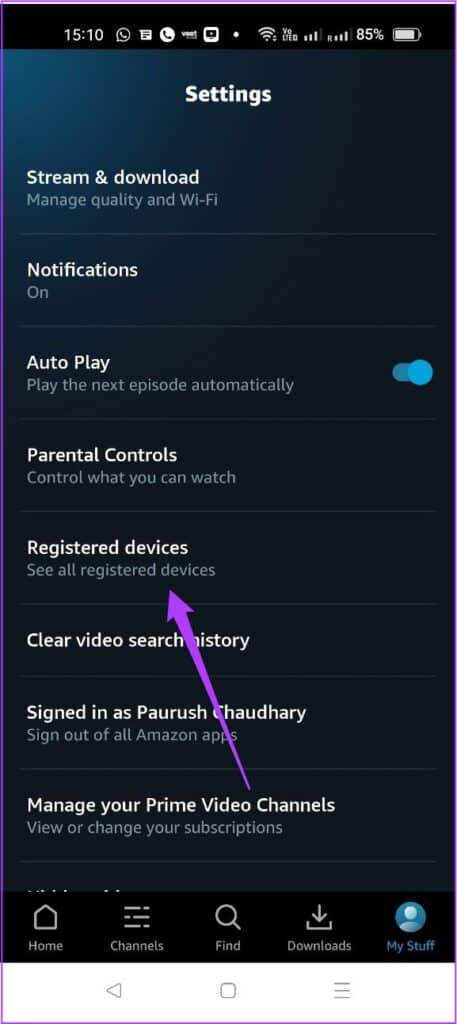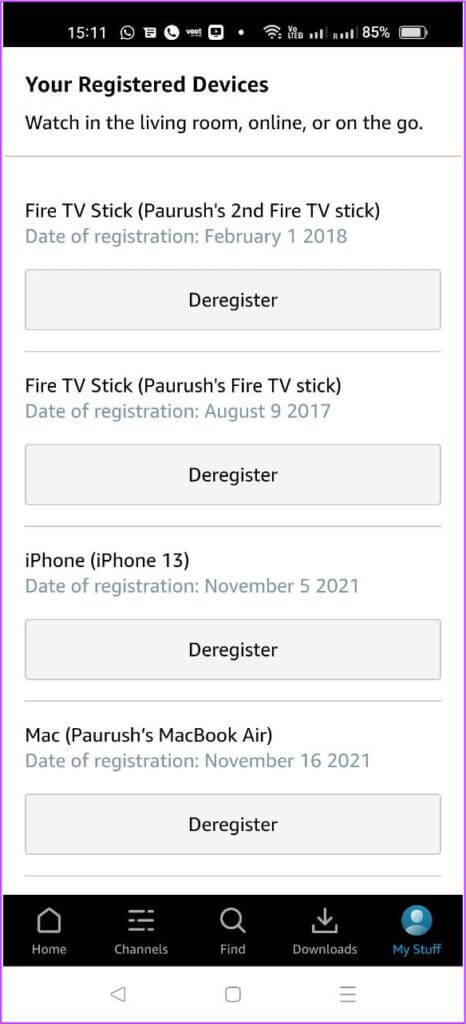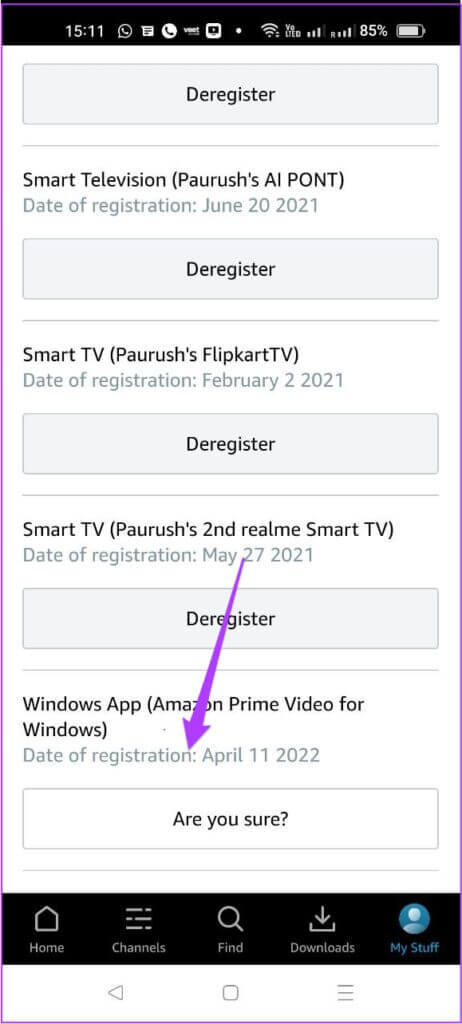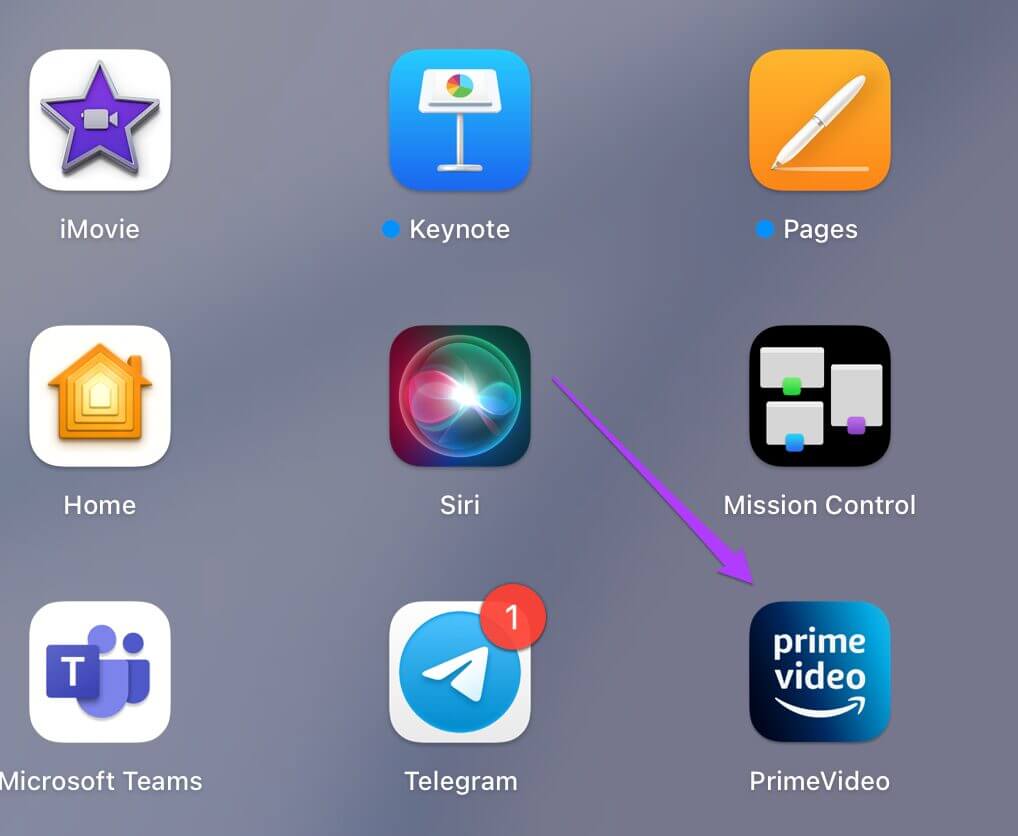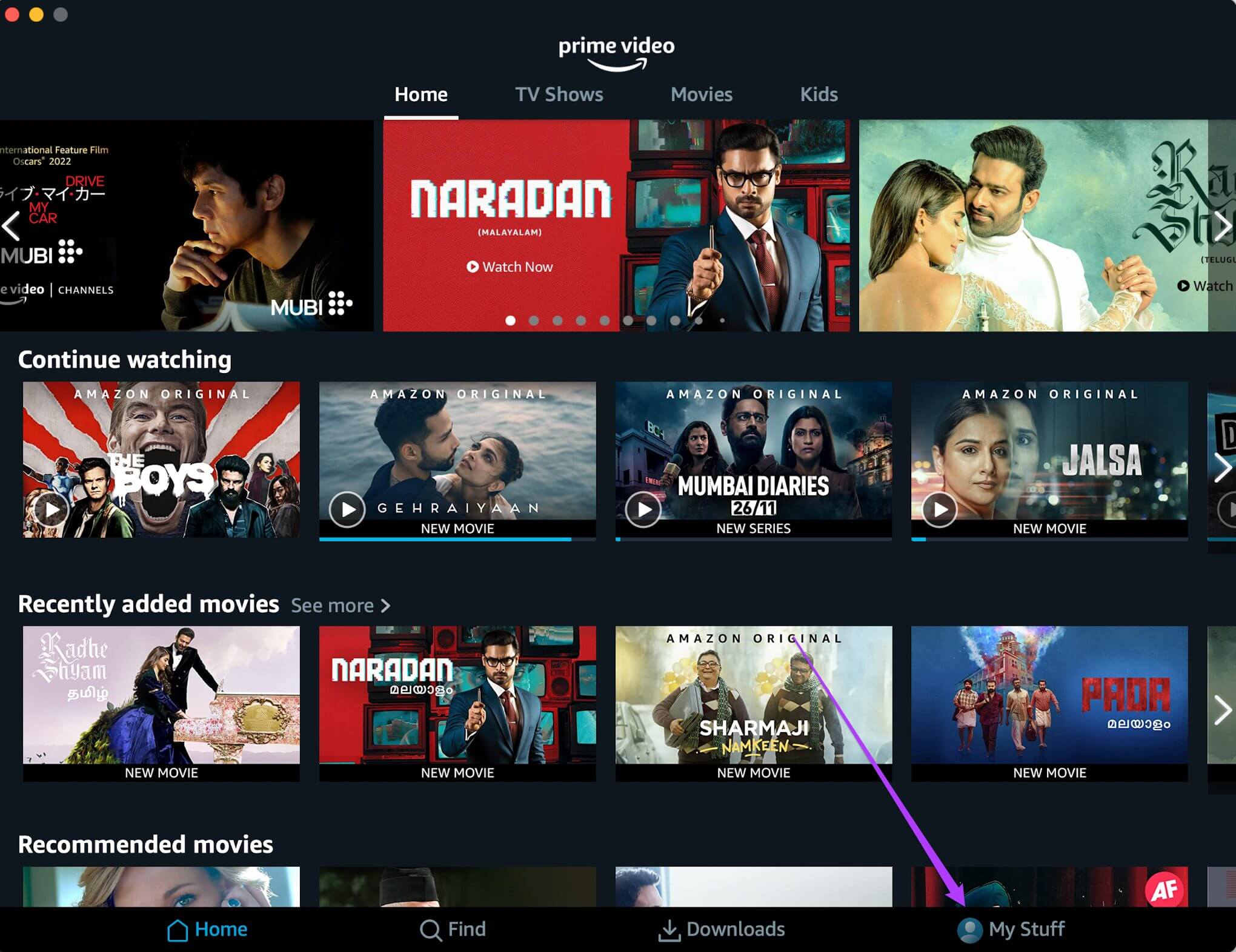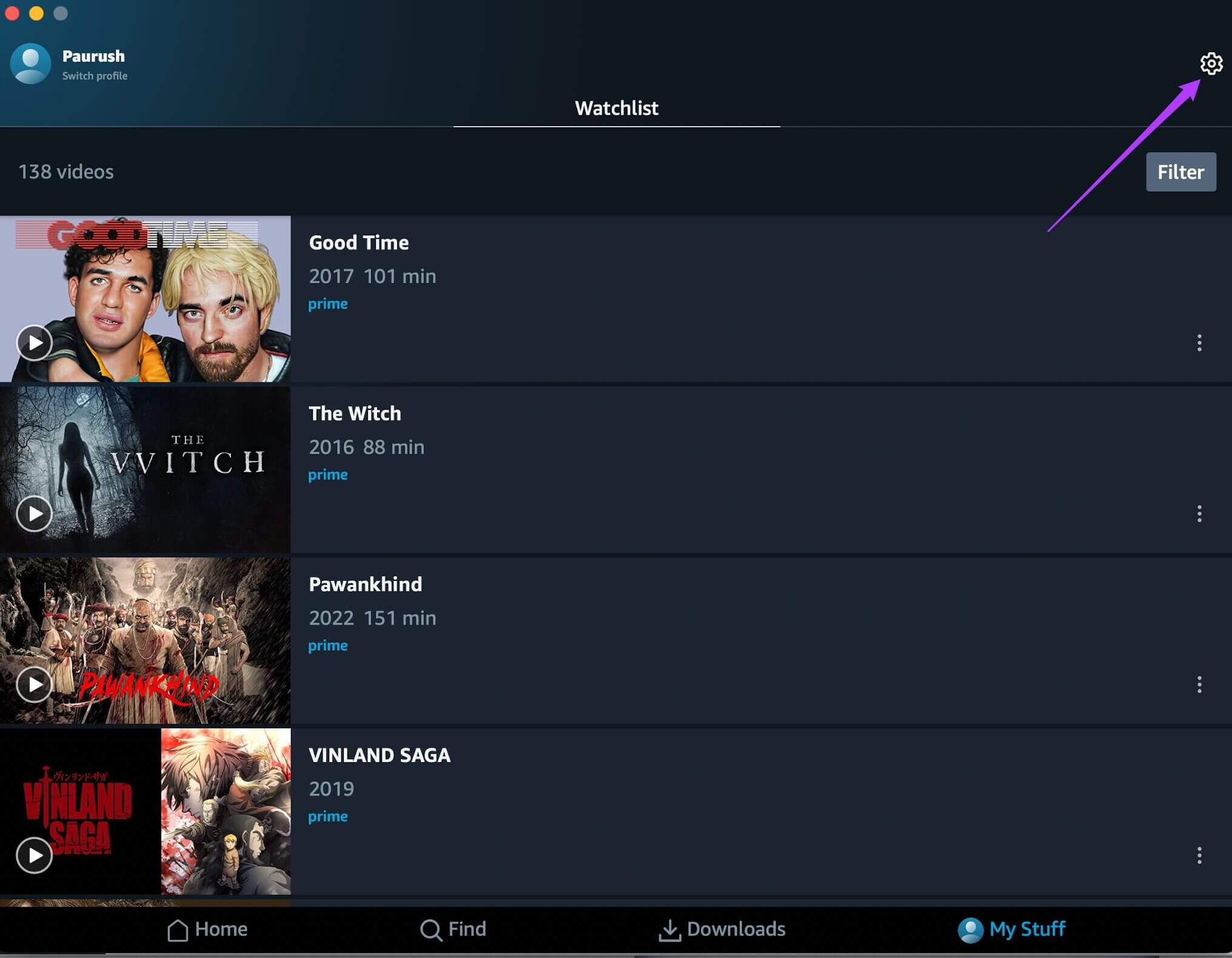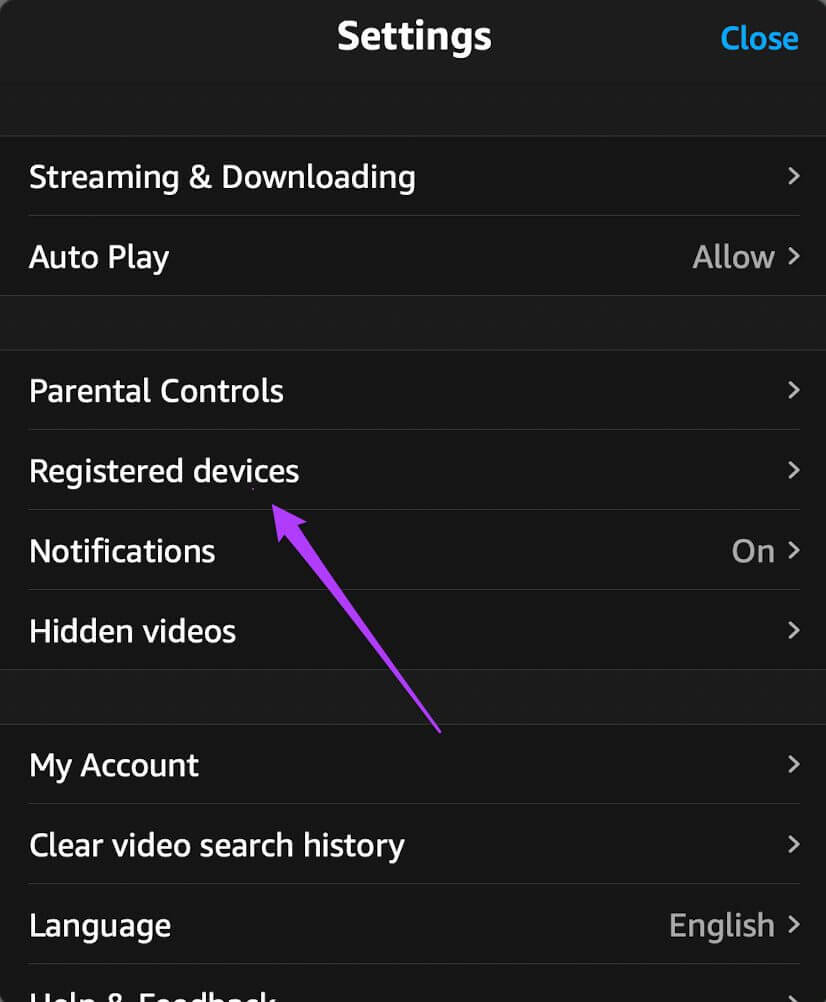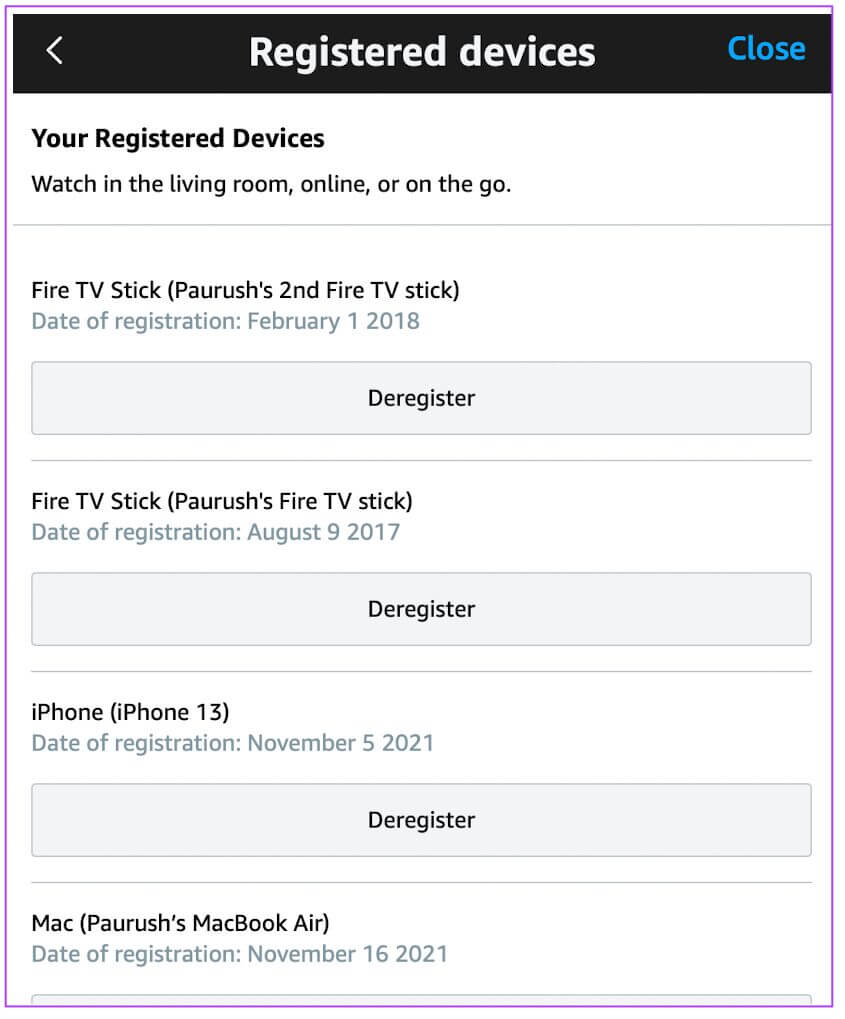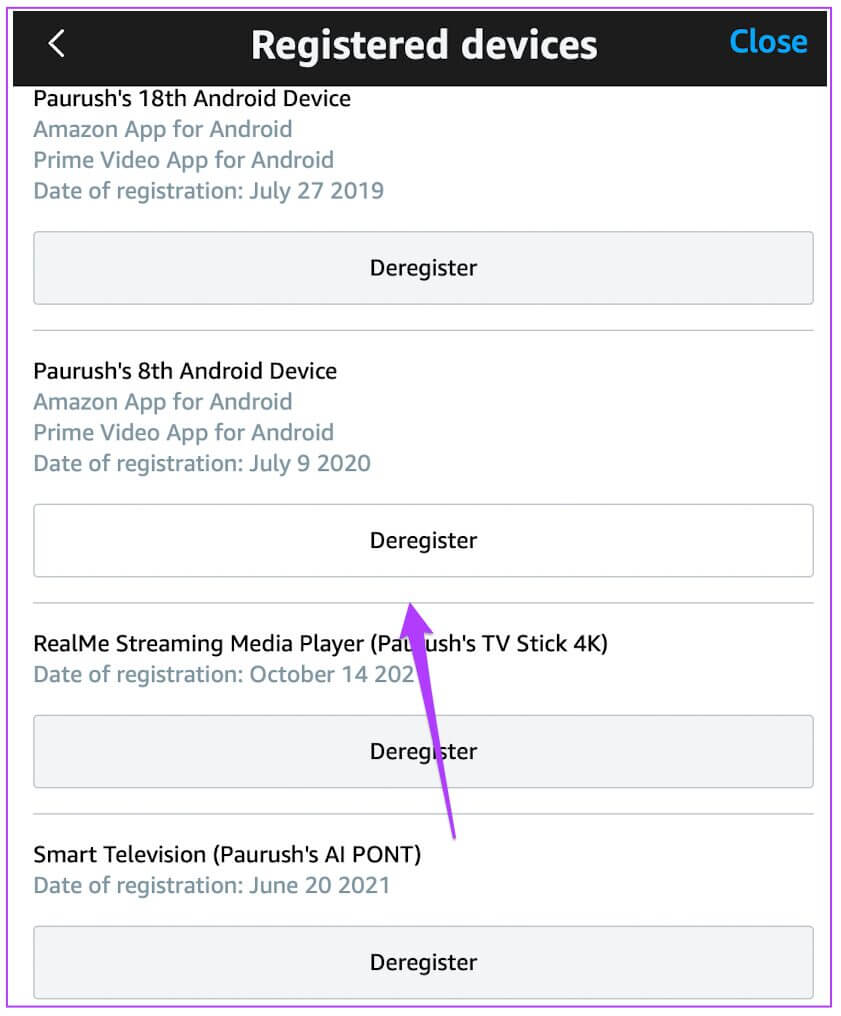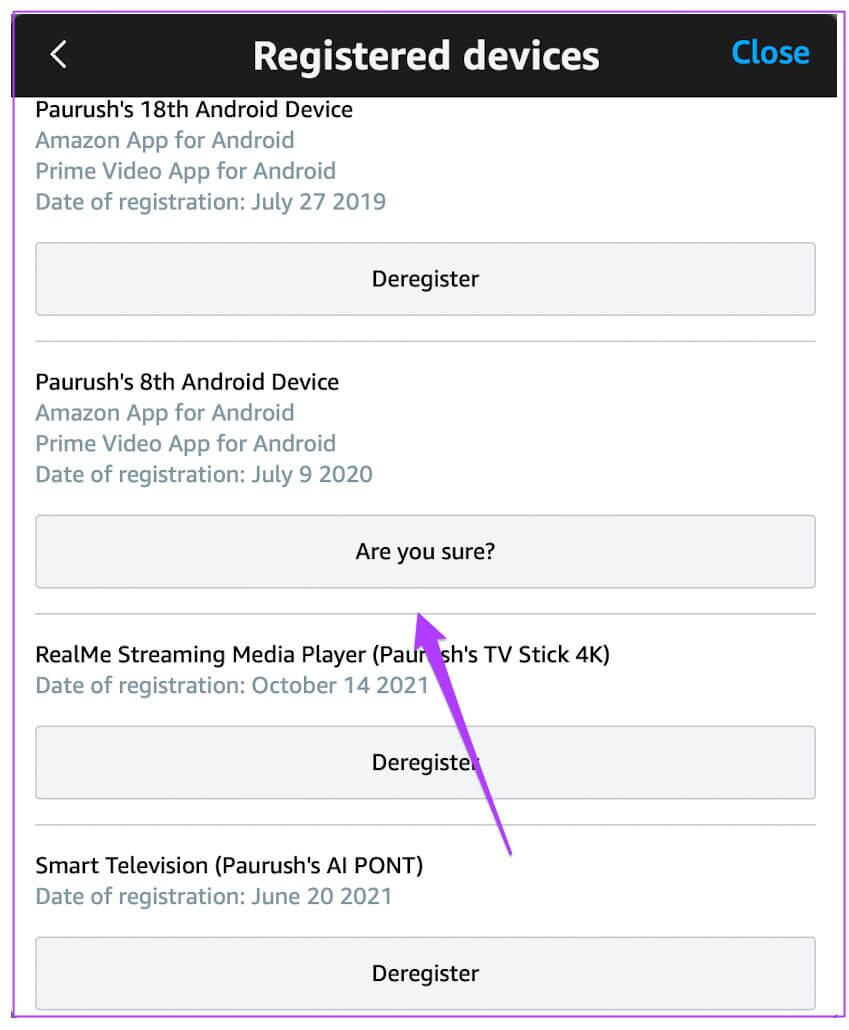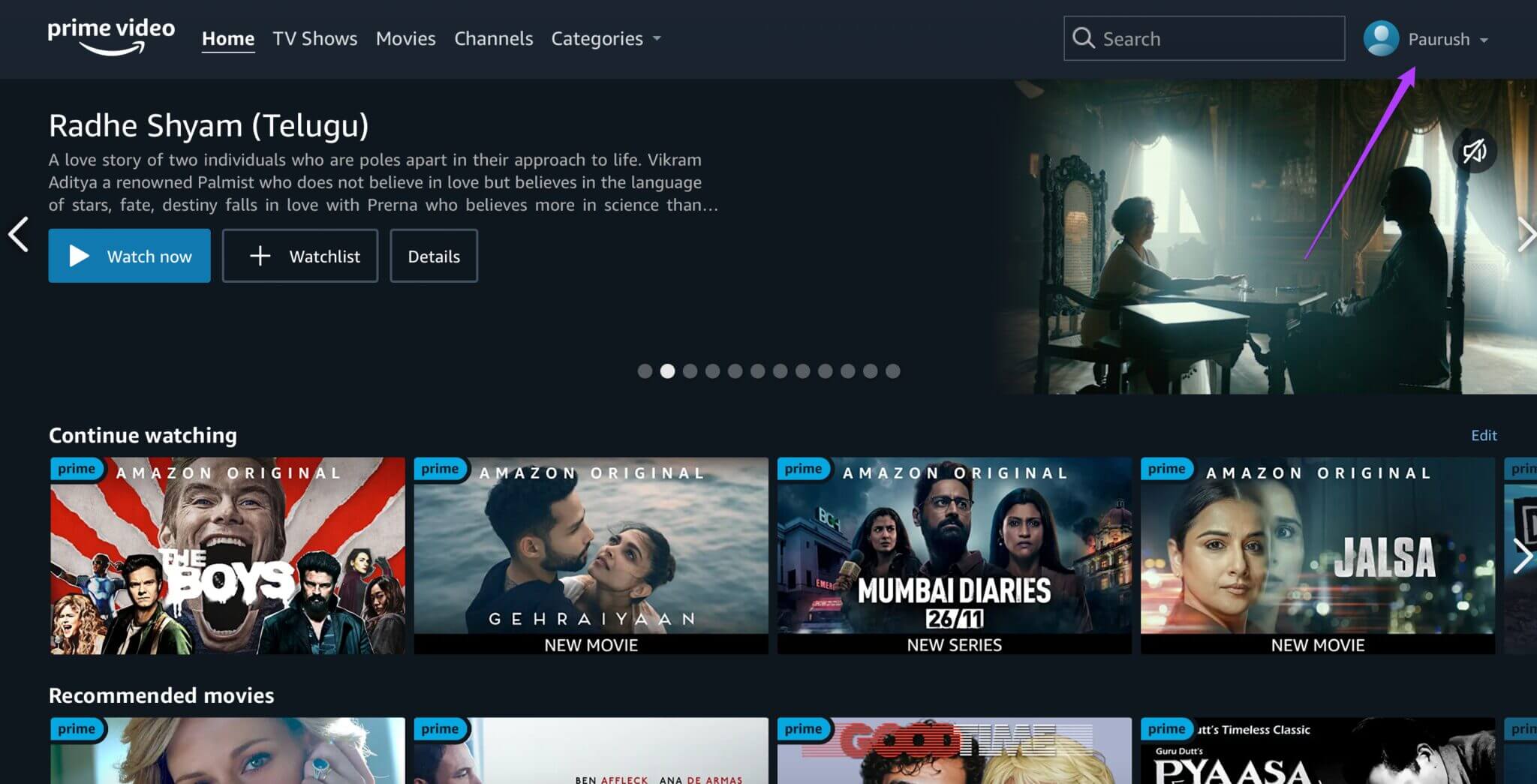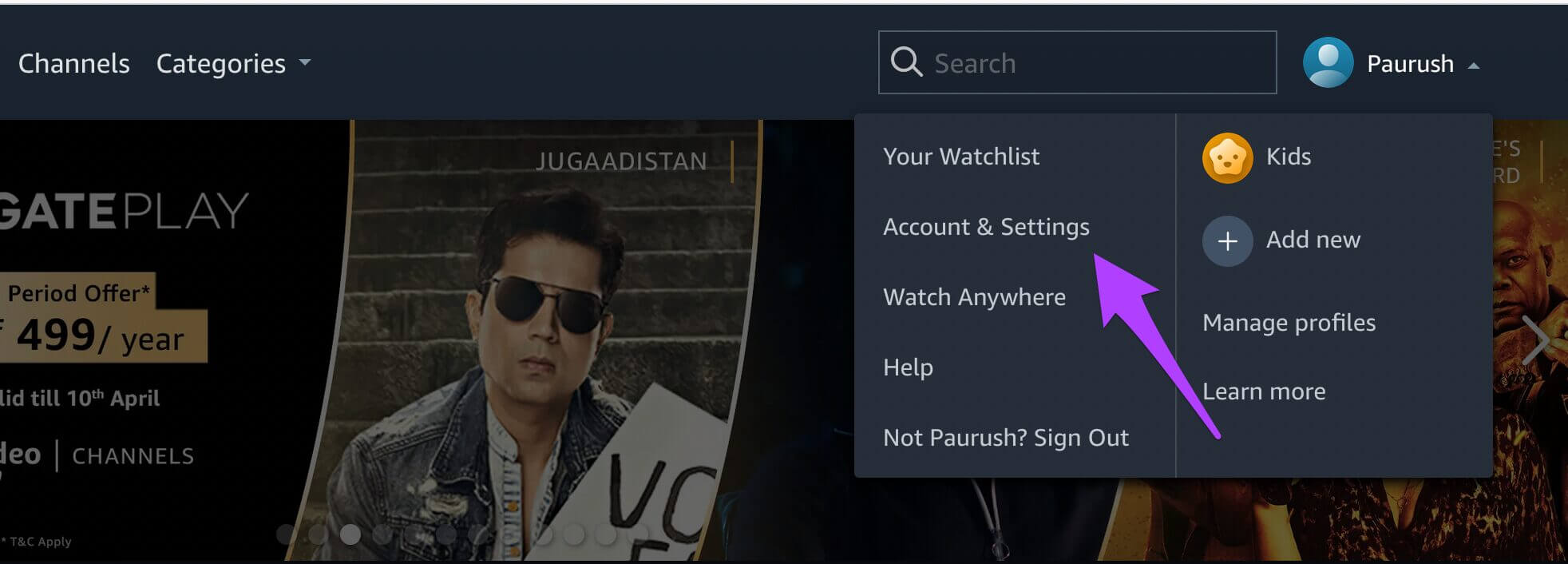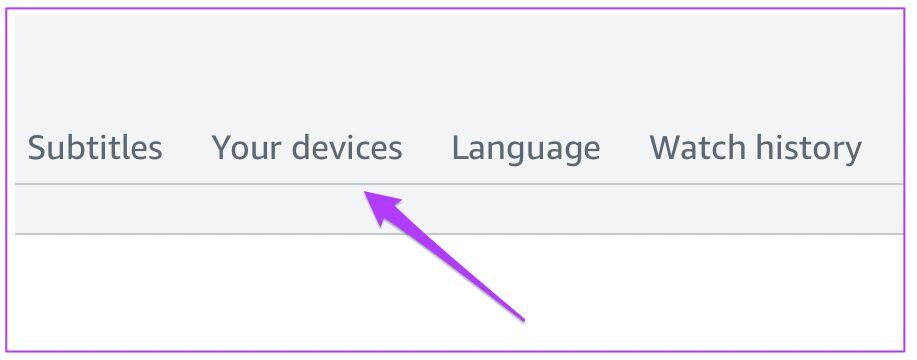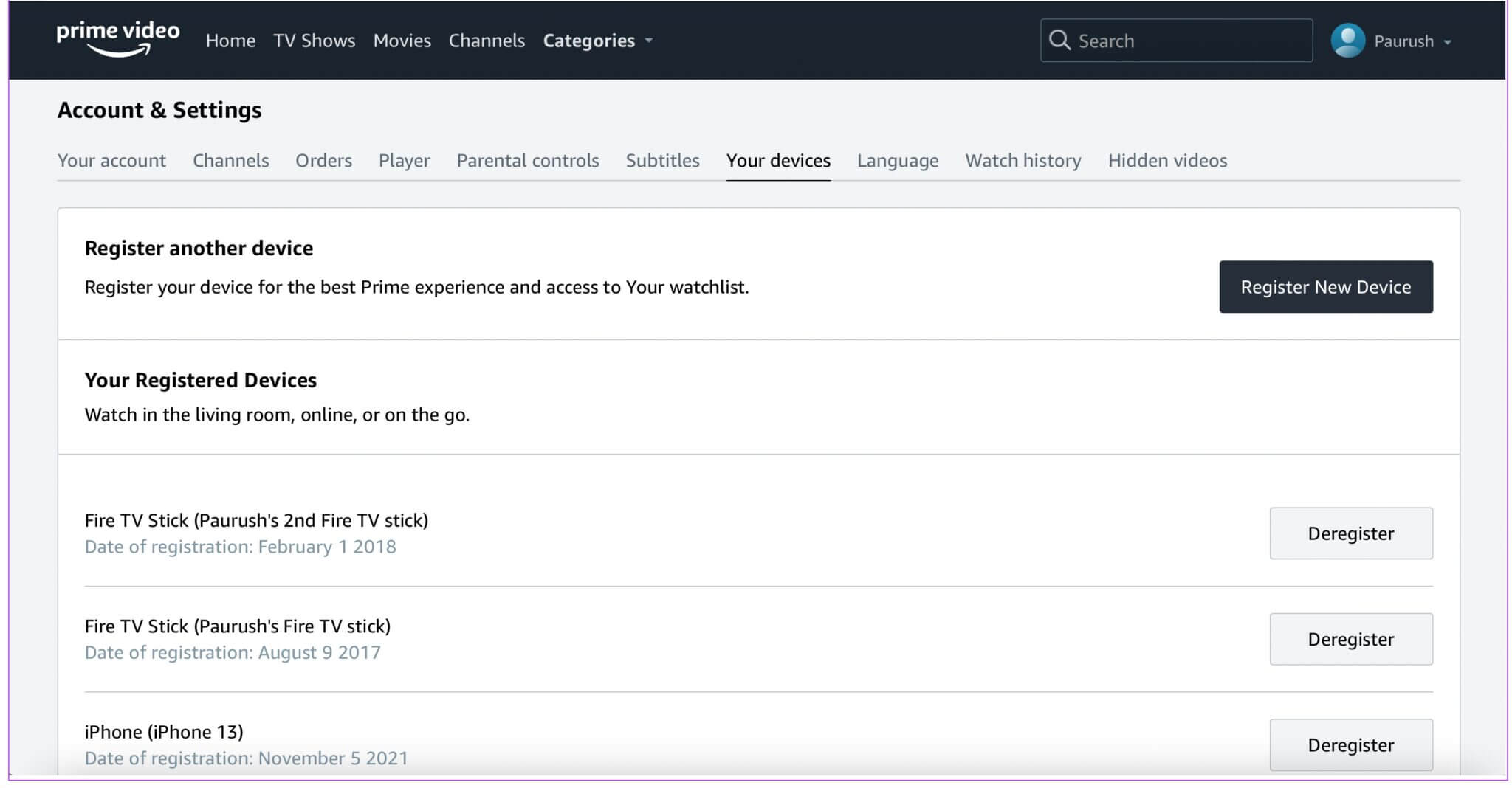如何從 Amazon Prime Video 中刪除已註冊的設備
Amazon Prime Video 可在您的筆記本電腦、手機、平板電腦和電視上下載。 您只需登錄您的帳戶並註冊相應的設備即可。 為了減少混亂並避免其他人亂七八糟 使用 Amazon Prime Video 帳戶 您的,您可以卸下舊硬件。
本指南重點介紹如何刪除註冊到 Amazon Prime Video 的設備。
1. 使用 IPHONE 或 IPAD 註銷設備
iPhone 或 iPad 上的 Prime Video 應用程序可讓您在旅途中或在陽台上欣賞您喜愛的內容。 以下是使用 iPhone 或 iPad 從帳戶中註銷設備的一些簡單步驟。 我們使用 iPhone 執行以下步驟,對於 iPad 用戶來說它們保持不變。
相片1: 打開一個應用程序 總理視頻 在設備上 iPhone 或 iPad。
相片2: 點擊圖標 我的東西 位於右下角。
相片3: 點擊圖標 設置 在右上角。
相片4: 在列表中 設置 , 點擊 註冊的設備。
所有已註冊設備的列表將加載並顯示在您的屏幕上。
相片5: 定位 裝置 您希望從您的 Prime Video 帳戶中註銷。
相片6: 點擊按鈕 註銷 位於設備名稱下方。
相片7: 點擊 ”你確定嗎?” 以確認您的操作。
這將註銷設備的 Amazon Prime Video 帳戶,並且不會出現在那裡。
2. 從 ANDROID 註銷設備
如果您是 Android 用戶,您可以使用 Prime Video App for Android 輕鬆註銷設備。 讓我們向您展示步驟。
相片1: 打開一個應用程序 總理視頻 在安卓設備上。
第 2 步:按 我的東西 位於右下角。
相片3: 點擊圖標 設置 在右上角。
相片4: 從列表中 設置 , 點擊 註冊的設備。
你會看到所有的列表對於已註冊的設備。
相片5: 定位 裝置 你想和誰 註銷它。
相片6: 點擊 取消註冊按鈕。
相片7: 點擊 “你確定嗎?” 以確認您的操作。
這將從您的 Prime Video 帳戶中註銷該設備,並且它將不再出現在列表中。
3. 從 MACOS 註銷設備
最近,Prime Video 應用程序已向用戶開放 MacOS 還。 您可以從 Mac App Store 輕鬆下載它。
如果您已將應用程序下載到 Mac,則可以通過以下步驟輕鬆取消註冊設備。
相片1: 打開一個應用程序 視頻 在你的 Mac 上。
相片2: 點擊 我的東西 它位於應用程序的右下角。
相片3: 點擊圖標 設置 在右上角。
你會看到一個列表 彈出設置 在你的屏幕上。
相片4: 點擊 註冊設備 從設置菜單。
相片5: 從註冊設備列表中,選擇 裝置 你想和誰 註銷它。
相片6: 輕按 取消註冊按鈕。
相片7: 點擊按鈕你確定嗎?” 以符合您的程序。
這將從已註冊設備列表中取消註冊該設備。
4.使用網絡瀏覽器註銷設備
有很多用戶喜歡從他們最喜歡的網絡瀏覽器中使用 Amazon Prime Video。 由於各種原因,他們不想安裝自定義應用程序。 最常見的原因可能是存在破壞一般體驗的錯誤。
您還可以為您的 Windows PC、筆記本電腦或平板電腦下載 Prime Video 應用程序。
不幸的是,您無法使用此應用取消註冊設備。 此選項當前不適用於任何 Windows 應用程序。 要註銷您的設備,您必須從瀏覽器登錄您的帳戶。 無論您希望使用哪種瀏覽器,這些步驟都保持不變。
相片1: 去 亞馬遜 Prime 視頻頁面 回家並登錄您的帳戶。
相片2: 點擊一個名字 身份證明文件 你在右上角。
相片3: 點擊 帳目 和設置 從下拉菜單中。
讓頁面在您的屏幕上打開。
相片4: 點擊 您的設備選項卡。
您的所有註冊設備的列表將在您的屏幕上打開。
相片5: 定位 裝置 你想和誰 註銷它。
相片6: 輕按 取消註冊按鈕 設備名稱旁邊。
第7步:點擊按鈕 “你確定嗎?確認您的操作。
這將從註冊設備列表中成功刪除相關設備。
如果您沒有在 Mac 上使用 Prime Video 應用程序並且您使用的是瀏覽器,則可以按照上述相同的步驟進行操作。
輕鬆斷開您的設備
這些是從您的 Amazon Prime Video 帳戶註銷一台或多台設備的簡單步驟。 無論您使用什麼設備,我們都為每種可能的情況提供了步驟。 但如果 Amazon Prime 能夠為官方 Windows 應用程序提供註銷選項,那就太好了。 除此之外,提供限制用戶體驗的單獨應用程序沒有任何目的。